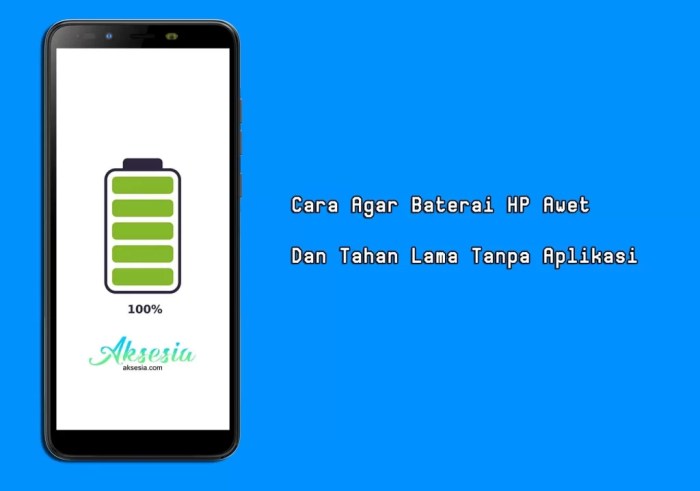Gampang Banget! Begini Cara Melihat Kode QR Wifi di Hp Samsung

Daftar isi:
Cara Melihat Kode QR Wifi di Hp Samsung – Seiring dengan pertumbuhannya, sistem operasi Android terus menawarkan teknologi dan alat baru yang memudahkan pengguna untuk melakukan berbagai hal. Beberapa perusahaan teknologi bahkan menawarkan alat tambahan untuk sistem operasi ini melalui antarmuka khusus. Salah satunya adalah Samsung yang sudah lama stuck dengan Android.
Bahkan sebelum Google membangun kemampuan untuk berbagi Wi-Fi dengan kode QR (QR Code) ke dalam Android, Samsung sudah melakukannya dengan antarmuka One UI, yang kini menjadi basis lini Samsung Galaxy.
Gampang Banget! Begini Cara Melihat Kode QR Wifi di Hp Samsung
Kebanyakan orang salah ketika mengatakan bahwa fungsi kode QR akan melindungi kata sandi pengguna. Namun jika kamu menggunakannya, hal ini akan menjadi cara yang dapat memudahkan pengguna untuk berbagi koneksi internet.
Baca juga: Cara Menambahkan Nada Dering di Hp Samsung dengan Cepat dan Mudah
Agar tautan kamu ke jaringan Wi-Fi tetap aman, kamu tentu saja harus menggunakan kata sandi yang sulit ditebak. Tetapi ketika kamu ingin memberi tahu orang lain tentang hal itu, kamu mungkin kesulitan mengejanya sendiri.
Menambahkan fungsi kode QR bisa menjadi cara untuk mengatasi masalah ini. Alih-alih harus mengatakan kata sandi dengan keras, yang merupakan hal yang berisiko untuk dilakukan, kamu dapat menggunakan QR scanner untuk membagikannya.
Sejak One UI dibangun di atas pembaruan Android Pie, ponsel Samsung telah dapat berbagi informasi Wi-Fi menggunakan kode QR. Inilah cara melakukannya jika kamu tidak tahu.
Cara Melihat Kode QR Wifi di Hp Samsung Tanpa Aplikasi
- Buka Pengaturan dengan mengetuk tombol aplikasi atau mengetuk bilah status.
- Buka pengaturan Koneksi.
- Pilih Wi-Fi.
- Ketuk ikon roda gigi di sebelah nama jaringan Wi-Fi tempat kamu ingin bergabung.
- Klik pada opsi Kode QR.
Jika kamu mengikuti langkah-langkah di atas, perangkat akan secara otomatis menampilkan kode QR dari jaringan yang terhubung dengannya. Kode ini umumnya memiliki nama, pengaturan keamanan, dan kata sandi.
Jika tidak berfungsi saat kamu menggunakan opsi kode QR, periksa apakah protokol keamanannya benar. Fungsi ini hanya bekerja dengan protokol keamanan WPA/WPA PSK dan WEP.
Selain itu, kamu hanya dapat menggunakan alat kode QR di perangkat Samsung dengan antarmuka terbaru. Beberapa di antaranya bahkan diatur secara berbeda, sehingga orang harus mempelajari cara menggunakannya.
Untuk One UI yang dibangun di atas Android Pie, misalnya, kamu tidak perlu mengetuk ikon roda gigi untuk melihat kode QR jaringan yang kamu gunakan. Sebagai gantinya, kamu cukup mengetuk nama jaringan.
Sebaliknya, perangkat dengan antarmuka sistem lama hanya bisa mendapatkan bantuan dari layanan atau aplikasi pihak ketiga, yang biasanya perlu diatur secara manual. Tenang saja karena kami sudah menyiapkan beberapa aplikasi untuk bisa menerapkan Cara Melihat Kode QR Wifi di Hp Samsung ini. Berikut diantaranya!
Cara Melihat Kode QR Wifi di Hp Samsung dengan Aplikasi Pihak Ketiga
-
Menggunakan QR Code Generator
- Kamu bisa mulai Cara Melihat Kode QR Wifi di Hp Samsung dengan menggunakan browser untuk membuka halaman QR Code Generator.
- Pastikan WIFI dalam keadaan tersambung dan aktif.
- Ketik nama SSID jaringan ke dalam kotak Nama Jaringan.
- Jika perlu, centang opsi Tersembunyi.
- Isi kata sandi Wi-Fi di bidang Kata Sandi.
- Kemudian kamu bisa ketuk tombol “Pindai” untuk mengaktifkan serta menonaktifkannya.
- Kamu bisa mulai klik opsi “Pindai Pelacakan” untuk mengaktifkan atau menonaktifkannya.
- Setelah proses selesai, kamu bisa mulai klik tombol download yang bertuliskan”Hasilkan Kode QR”.
- Ubah Bingkai, Bentuk & Warna, dan Logo kode QR agar terlihat berbeda. Klik Unduh JPG untuk menyimpan perubahan ke perangkat kamu.
Menggunakan situs ini untuk membuat kode QR membutuhkan sedikit waktu. Tunggu hingga proses selesai, dan jangan mulai ulang halaman hingga hasil diunduh. Jika kamu perlu mengonfirmasinya, klik Unduh.
Meskipun sedikit lebih sulit, pembuat kode QR di halaman ini sangat menyenangkan untuk digunakan karena pengguna dapat mengubah tampilan kode sesuai dengan kebutuhan mereka.
Baca juga: Cara Kunci Galeri Samsung Terbaru Tanpa Install Aplikasi
Ini bisa menjadi tawar-menawar bagi kamu jika bisnis kamu memiliki Wi-Fi. Selain itu, layanan ini dapat digunakan untuk banyak hal selain membuat kode QR untuk jaringan.
-
InShot Free QR Scanner
Selain situs QR Code Generator, kamu juga bisa menggunakan aplikasi pihak ketiga seperti InShot Free QR Scanner yang bisa kamu dapatkan dari Google Play Store untuk membuat kode QR untuk jaringan Wi-Fi.
- Gunakan pemindai QR gratis dari InShot
- Pasang aplikasi InShot Free QR Scanner di ponsel kamu.
- Mulai aplikasi
- Biarkan orang memilih beberapa pengaturan
- Arahkan kamera ke kode QR Wi-Fi di halaman Pindai.
- Pastikan kode QR masuk ke dalam kotak bingkai kamera.
- Jika berhasil maka akan muncul informasi tentang jaringan Wi-Fi. 8. Ketuk opsi Hubungkan ke Wi-Fi untuk terhubung ke jaringan.
Kode QR adalah versi yang lebih baik dari kode batang yang lebih rumit dengan tanda optik yang dapat menampung lebih banyak informasi dan di gunakan untuk tujuan yang berbeda.
Muncul dengan pengaturan Wi-Fi yang sudah di siapkan. Kemunculannya di lapangan malah bermanfaat, terutama bagi orang yang memiliki kata sandi yang sulit di ingat atau panjang.
Baca juga artikel lainnya dari cuaninaja.id